Deutschland ist ein Land voller faszinierender Landschaften, reicher Geschichte und pulsierender Städte. Um diese Vielfalt voll auskosten zu können, ist ein zuverlässiger und schneller Browser unerlässlich. Für Mac-Nutzer, insbesondere jene mit den leistungsstarken M1-Chips, ist die Installation und optimale Nutzung von Mozilla Firefox ein wichtiges Anliegen. Dieser Artikel führt Sie durch den Prozess und gibt wertvolle Tipps, um Ihr Surferlebnis auf Ihrem Mac zu verbessern.
Entdecken Sie, wie einfach es ist, Firefox auf Ihrem Apple-Gerät einzurichten und das volle Potenzial Ihres M1-Macs auszuschöpfen. Wir beleuchten die einzelnen Schritte der Installation und geben Ihnen Einblicke, wie Sie Firefox perfekt auf Ihre Bedürfnisse abstimmen können.
I. Systemvoraussetzungen für Firefox auf Mac M1
Bevor Sie mit dem Download beginnen, ist es ratsam, sich über die Systemvoraussetzungen zu informieren, um sicherzustellen, dass Firefox reibungslos auf Ihrem Mac mit M1 Chip läuft. Mozilla stellt detaillierte Informationen zu den Anforderungen bereit, die eine reibungslose Performance garantieren. Diese Informationen finden Sie auf der offiziellen Mozilla-Webseite. Eine stabile Internetverbindung ist für den Download und die Installation ebenfalls empfehlenswert. Denken Sie daran, dass Ihr Mac über ausreichend freien Speicherplatz verfügen sollte, um die Anwendung problemlos zu installieren und zu betreiben.
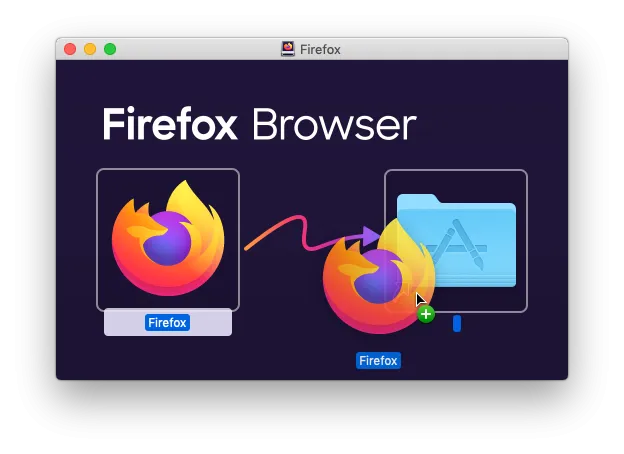 Installationshinweise für Firefox
Installationshinweise für Firefox
II. Schritt-für-Schritt-Anleitung: Firefox Download und Installation auf Mac M1
Die Installation von Firefox auf Ihrem Mac, sei es mit einem M1-Chip oder einem anderen Apple-Prozessor, ist ein unkomplizierter Prozess. Folgen Sie diesen Schritten, um Firefox schnell und einfach auf Ihrem System einzurichten.
Besuchen Sie die offizielle Download-Seite: Öffnen Sie Ihren bevorzugten Webbrowser auf Ihrem Mac – beispielsweise Safari – und navigieren Sie zur offiziellen Firefox-Download-Seite. Die Seite erkennt automatisch die Sprache Ihres Systems und schlägt Ihnen die passende Version vor.
Download starten: Klicken Sie auf die Schaltfläche “Firefox herunterladen”. Falls Sie eine andere Sprache oder eine spezifische Version von Firefox benötigen, finden Sie unter dem Download-Button einen Link, um eine andere Plattform oder Sprache auszuwählen. Für Nutzer, die bereits mit ähnlichen Installationen vertraut sind, erinnert der Prozess an die Installation anderer Software, wie zum Beispiel die Einrichtung von microsoft word mac m1 oder die Nutzung von Cloud-Diensten.
Installation der Anwendung: Nach Abschluss des Downloads wird in der Regel ein Finder-Fenster geöffnet, das die Firefox-Anwendung enthält. Ziehen Sie das Firefox-Symbol per Drag-and-Drop in den Ordner “Programme” (Applications). Sollte sich das Fenster nicht automatisch öffnen, navigieren Sie zu dem heruntergeladenen DMG-File und öffnen Sie es. Dieser Schritt ist essenziell, um sicherzustellen, dass Firefox korrekt in Ihrem System integriert wird.
Auswerfen des Installationsmediums: Halten Sie die Control-Taste auf Ihrer Tastatur gedrückt und klicken Sie in das Fenster. Wählen Sie im erscheinenden Menü die Option “Firefox auswerfen” (Eject “Firefox”). Dies ist ein wichtiger Schritt, um sicherzustellen, dass das Installationsmedium korrekt entfernt wird und keine Konflikte mit Ihrem System verursacht.
 Auswerfen des Installationsmediums
Auswerfen des InstallationsmediumsHinzufügen zum Dock (Optional): Um schnellen Zugriff auf Firefox zu haben, können Sie das Symbol aus Ihrem Programme-Ordner in das Dock ziehen. Dies ermöglicht es Ihnen, den Browser mit nur einem Klick zu öffnen, ähnlich wie Sie vielleicht auf andere häufig genutzte Programme wie thunderbird 365 zugreifen.
 Firefox zum Dock hinzufügen
Firefox zum Dock hinzufügen
Wichtiger Hinweis: Führen Sie Firefox nicht direkt aus der heruntergeladenen DMG-Datei aus und ziehen Sie das Symbol nicht direkt auf den Desktop. Dies kann zu Problemen wie Datenverlust oder fehlerhaften Einstellungen führen. Die korrekte Installation im Programme-Ordner ist entscheidend für eine stabile Nutzung.
III. Der erste Start von Firefox auf Ihrem Mac
Nachdem die Installation abgeschlossen ist, ist es Zeit, Firefox zum ersten Mal zu öffnen und zu konfigurieren. Dieser Prozess ist darauf ausgelegt, Ihre Sicherheit zu gewährleisten und Ihnen die Möglichkeit zu geben, Ihre Präferenzen festzulegen.
Sicherheitsabfrage bestätigen: Wenn Sie Firefox zum ersten Mal öffnen, wird Ihr Mac Sie mit einer Sicherheitsabfrage informieren: „„Firefox“ ist eine App, die aus dem Internet geladen wurde. Möchten Sie sie wirklich öffnen?“ Bestätigen Sie diese Meldung mit einem Klick auf “Öffnen”.
 Sicherheitsabfrage beim ersten Start
Sicherheitsabfrage beim ersten StartStandardbrowser festlegen (Optional): Sie haben nun die Möglichkeit, Firefox als Ihren Standardbrowser festzulegen. Wenn Sie dies wünschen, klicken Sie auf “Firefox als Standardbrowser verwenden”. Andernfalls wählen Sie “Nicht jetzt”. Die Wahl des Standardbrowsers bestimmt, welche Anwendung automatisch geöffnet wird, wenn Sie auf einen Weblink aus einer anderen Anwendung klicken. Dies ist eine Entscheidung, die Ihr tägliches Surferlebnis maßgeblich beeinflussen kann, ähnlich wie die Wahl der richtigen Office-Software für Ihre Projekte. Wer beispielsweise regelmäßig mit Dokumenten arbeitet, wird sich über die schnelle Verfügbarkeit und Funktionalität von word 16 freuen.
 Firefox als Standardbrowser festlegen
Firefox als Standardbrowser festlegen
Mit diesen Schritten ist Firefox erfolgreich auf Ihrem Mac mit M1 Chip installiert und einsatzbereit. Genießen Sie das schnelle und sichere Surferlebnis, das Firefox bietet. Für alle, die sich mit der Organisation ihrer digitalen Inhalte beschäftigen, könnte auch ein Blick auf Tools wie microsoft winrar oder die Möglichkeiten einer lexware 64 bit Lösung interessant sein, um die Effizienz auf dem eigenen Rechner weiter zu steigern.
IV. Fazit: Firefox auf Mac M1 – Ein optimiertes Surferlebnis
Die Installation von Mozilla Firefox auf einem Mac mit M1 Chip ist ein einfacher Prozess, der Ihnen einen schnellen und effizienten Webbrowser für Ihre Erkundungen in Deutschland und der ganzen Welt bietet. Die Leistung des M1-Chips in Kombination mit der Optimierung von Firefox ermöglicht ein reibungsloses Surferlebnis, sei es beim Recherchieren von Reisezielen, beim Buchen von Unterkünften oder beim Genießen von Online-Inhalten.
Wir hoffen, diese Anleitung hat Ihnen geholfen, Firefox erfolgreich zu installieren und einzurichten. Entdecken Sie die unzähligen Möglichkeiten, die das Internet und Deutschland zu bieten haben, mit einem Browser, der für Geschwindigkeit und Sicherheit entwickelt wurde.
Hinweis zu weiteren Ressourcen:
Für spezifische Anleitungen zu anderen Betriebssystemen empfehlen wir die offiziellen Support-Seiten von Mozilla. Falls Sie sich für die Installation von Firefox auf Windows interessieren, finden Sie detaillierte Informationen unter How to install Firefox on Windows. Für Linux-Nutzer steht die Anleitung Install Firefox on Linux zur Verfügung.

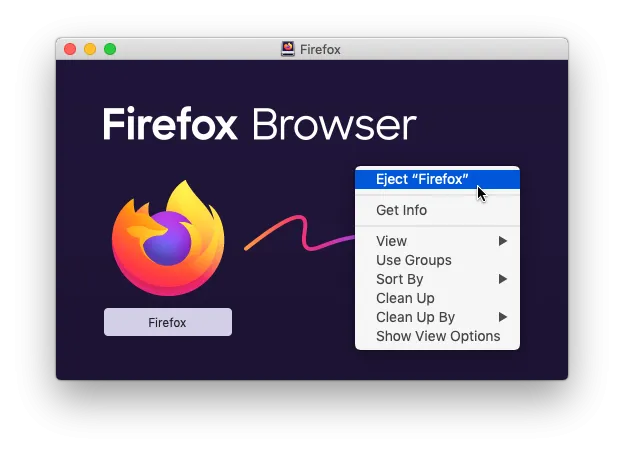 Auswerfen des Installationsmediums
Auswerfen des Installationsmediums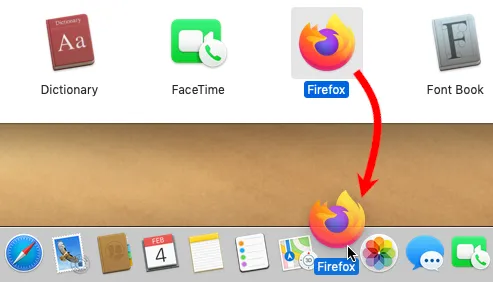 Firefox zum Dock hinzufügen
Firefox zum Dock hinzufügen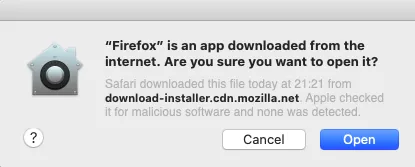 Sicherheitsabfrage beim ersten Start
Sicherheitsabfrage beim ersten Start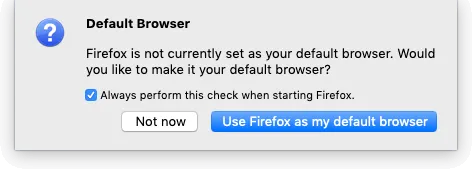 Firefox als Standardbrowser festlegen
Firefox als Standardbrowser festlegen